Publicité sur TikTok
Comptes TikTok
Gestion des comptes avec le Business Center
Plateformes d'e-Commerce partenaires de TikTok
Créer une campagne
Créer un groupe d'annonces
Créer une annonce
Gérer les annonces
Création d'annonces avec d'autres outils TikTok
Objectifs de Considération
Promotion de l'application
Génération de prospects
Vidéo In-Feed
Annonce In-Feed interactive
Placement en dehors du feed
Améliorations de l'interactivité
Solutions d'annonces sectorielles
Optimisation des enchères pour les annonces
Optimisation du contenu publicitaire
Collaborations créatives
Campagnes Smart+
Mesures pour les applications
Conversions hors ligne
Mesure Web
Données et rapports
Mesures pour les Shop Ads
Options de facturation
Gestion de la facturation
Promotions, crédits publicitaires et coupons
Résolution des problèmes de facturation et de paiement
Politiques publicitaires
Pratiques et politiques en matière de confidentialité
Solutions d'annonces sectorielles
Format Showtimes
E-Commerce
Annonces du secteur automobile
-
- À propos des annonces automobiles
- Comment configurer une campagne d'annonces automobiles
- Bonnes pratiques pour les annonces automobiles
- Comment configurer les signaux pour les annonces automobiles
- Paramètres disponibles pour les annonces automobiles
- Comment créer votre catalogue d'annonces automobiles
- Champs disponibles pour les catalogues de modèles des annonces automobiles
- Champs disponibles pour les catalogues d'inventaire des annonces automobiles
- Spécifications pour le contenu publicitaire des Annonces automobiles
- À propos des annonces automobiles Smart+
- Comment créer des Annonces automobiles Smart+
-
- Formats publicitaires /
- Solutions d'annonces sectorielles /
- Annonces du secteur automobile /
Comment créer des Annonces automobiles Smart+
Les Annonces automobiles sont des annonces basées sur un catalogue qui mettent en correspondance vos modèles, vos offres ou votre stock avec les utilisateurs en fonction de leur activité sur le marché et de leurs préférences. Les Annonces automobiles vous aident à mettre en correspondance les utilisateurs avec le véhicule ou l'offre qui leur convient. Smart+ vous permet de créer une campagne d'Annonces automobiles optimisée par l'IA qui vous aidera à améliorer votre retour sur effort en optimisant le flux de campagne.
Découvrez ici les bonnes pratiques pour les campagnes Smart+.
Avant de commencer
Créez un catalogue d'Annonces automobiles et ajoutez-y des images et des produits. Vous pouvez également créer des catalogues de modèles au cours du processus de création de la campagne dans TikTok Ads Manager.
Comment créer des Annonces automobiles Smart+
Connectez-vous à TikTok Ads Manager
Sélectionnez Créer une annonce.
Choisissez Génération de prospects comme objectif publicitaire.
Activez Campagne Smart+ et Utiliser un catalogue dans l'écran de sélection d'objectif.
Ajoutez des paramètres supplémentaires pour votre campagne, tels que des catégories d'annonce particulières, une optimisation du budget de campagne ou un budget de campagne. Remarque : Si un crédit est requis pour vos promotions automobiles, choisissez Crédit dans la section des catégories d'annonces spéciales. Une fois terminé, cliquez sur Continuer.
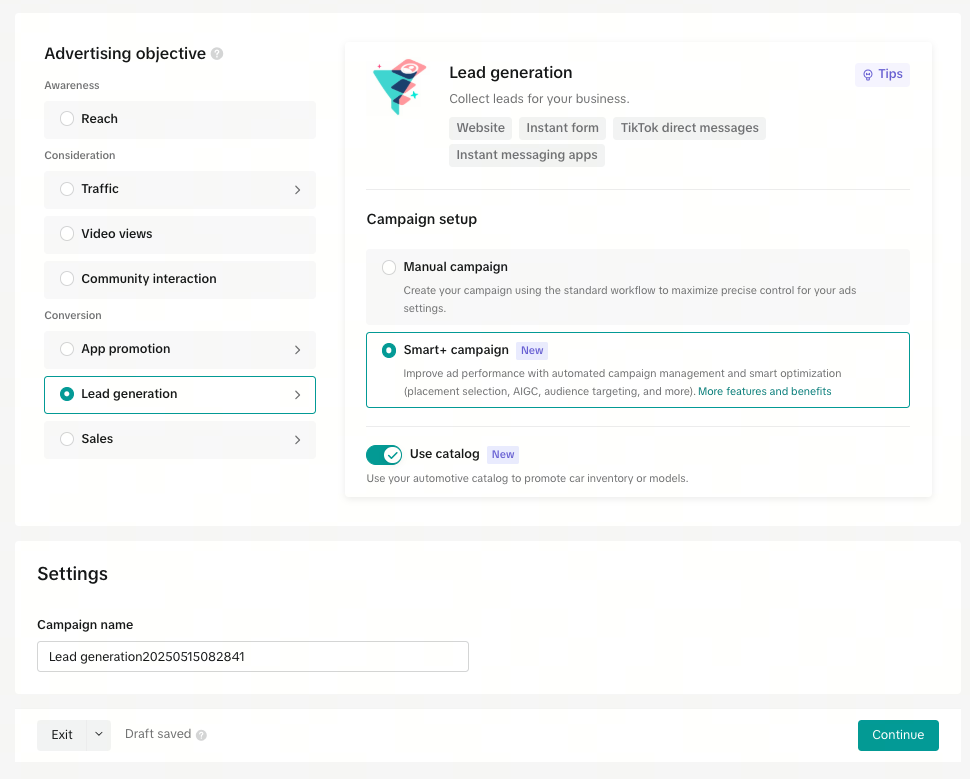
6. Choisissez le Catalogue que vous souhaitez utiliser. Remarque : Les emplacements d'inventaire dans votre catalogue déterminent le pays que vous pouvez cibler. Par exemple, si votre inventaire est basé au Canada, vous ne pourrez cibler que le Canada.
7. Choisissez les produits que vous souhaitez inclure dans votre Catalog Ad. Vous pouvez faire votre choix entre :
Tous les produits : Présentez tous les produits de votre catalogue.
Ensemble de produits : Votre annonce présentera de manière dynamique les produits de l'ensemble de produits que vous aurez choisi.
Produits spécifiques : Choisissez jusqu'à 20 produits de votre catalogue. Si vous choisissez cette option, vous pouvez sélectionner jusqu'à 20 produits par contenu publicitaire pour les formats vidéo et carrousel et les faire glisser pour les classer manuellement. Remarque : Pour de meilleures performances, il est recommandé d'utiliser le classement dynamique.
8. Choisissez votre destination d'optimisation. Vous pouvez choisir Site Web ou Formulaire instantané.
Si vous choisissez Site Web, vous pouvez également sélectionner votre pixel et les événements d'optimisation, ou Optimisation des clics.
Si vous choisissez Formulaire instantané, vous pouvez configurer votre Formulaire instantané ultérieurement dans le flux de campagne. Vous pouvez également activer Optimisation du bas du funnel marketing pour améliorer la qualité des prospects via le postback de la gestion de la relation client.
9. Choisissez vos recommandations de ciblage. Nous vous recommandons de conserver un ciblage le plus large possible.
10. Choisissez un budget et une enchère. Un budget minimal pour 10 conversions par jour est recommandé.
11. Choisissez la destination de votre annonce, soit une URL, soit un Formulaire instantané, en fonction de la destination d'optimisation que vous avez choisie précédemment dans le processus.
Si vous avez choisi Site Web, les clics sur les fiches produits ou les images du carrousel renverront par défaut aux liens vers les produits de votre catalogue. Vous ajouterez également ici une URL de destination générale qui sera utilisée comme « diapositive finale ». Nous recommandons l'utilisation d'une page de destination plus générale pour cette partie.
Si vous avez choisi Formulaire instantané, les clics sur les fiches produits ou les images du carrousel conduiront à un Formulaire instantané. Vous créerez ce formulaire dans la section Destination.
12. Ajoutez des UTM en cliquant sur Créer des paramètres d'URL. Ces UTM seront appliqués automatiquement à tous les liens des produits de votre catalogue. Ceci est fortement recommandé pour éviter toute perte potentielle d'attribution des résultats sur les plateformes de suivi tierces.

13. Dans la section Génération d’annonces, choisissez les vidéos et/ou images que vous souhaitez utiliser pour vos annonces. Nous recommandons de maintenir activée l'option Créer un Carrousel de catalogue pour lancer des Carousel Ads à côté des annonces au format vidéo.
Paramètres du Carrousel :
Cliquez sur Musique pour ajouter de la musique pour vos Carousel Ads. Vous pouvez rechercher des types de musique, téléverser votre propre musique et faire défiler les options.
Cliquez sur Carte de fin pour ajouter une Diapositive finale à votre Carrousel.
Ajoutez un CTA personnalisé pour votre carte de fin si vous le souhaitez.
Paramètres des vidéos :
Cliquez sur + Ajouter des vidéos pour choisir les vidéos de votre bibliothèque à inclure dans votre annonce.
Cliquez sur + Créer de nouvelles vidéos pour créer, modifier et téléverser de nouvelles vidéos.
Modifiez votre modèle de fiche produit et de carte d'inventaire afin d'ajouter une carte finale et de modifier le texte CTA de vos actifs vidéo.
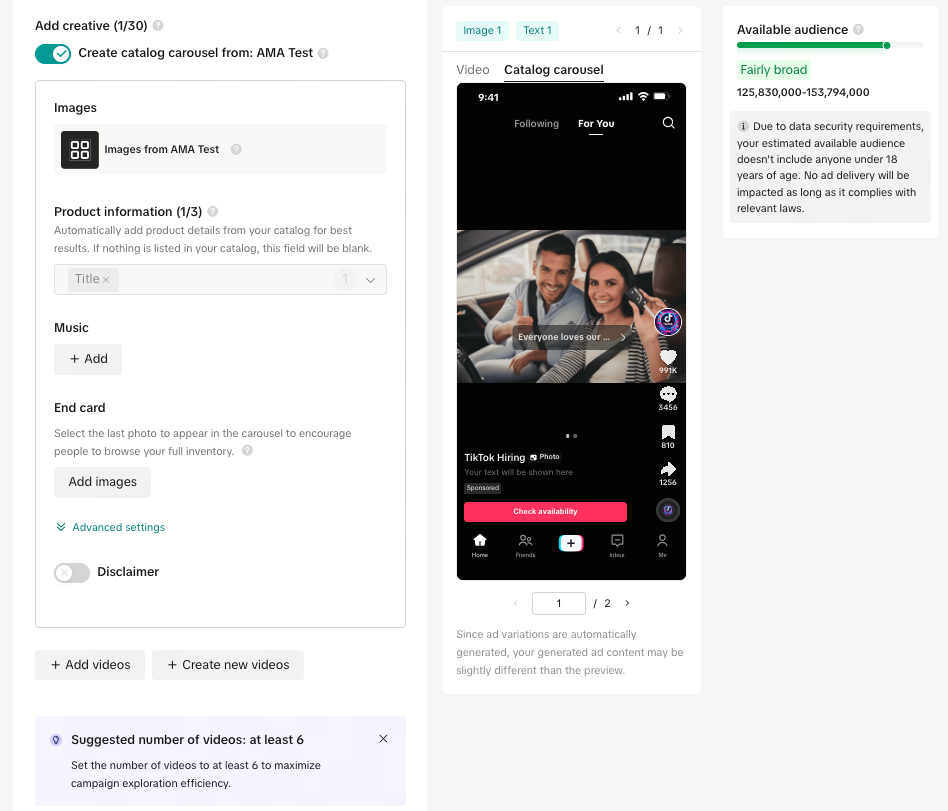
14. Ajoutez jusqu'à cinq options de texte de légende. Smart+ mélangera et associera automatiquement vos options de texte et vos contenus publicitaires pour obtenir les meilleures combinaisons. Smart+ ne modifiera pas vos images ni votre texte spécifique au produit.
15. Dans la section Suivi, cliquez sur Modifier pour ajouter les paramètres de suivi tiers que vous avez définis pour votre site Web et/ou votre application.
16. Définissez le reste de vos paramètres de campagne. Lorsque vous avez terminé, cliquez sur Publier.
Votre campagne d'Annonces automobiles Smart+ et les produits de votre catalogue seront envoyés pour examen. Une fois vos Annonces automobiles Smart+ approuvées, l'optimisation de votre campagne commencera en fonction des objectifs que vous avez choisis. Vous pouvez modifier vos annonces à tout moment dans l'onglet Campagne de TikTok Ads Manager.
Vidéo de démonstration
